◆トラックバックとは?
トラックバックとは、ブログのもっとも特徴的な機能のひとつで、この機能を使えば「あなたのこの記事を参考にして、記事を書きました」と相手に伝えることができます。
基本的にはURLをリンクする機能ですが、トラックバックを使うと相互にリンクを貼りあうことができるので、先方にリンク報告をする手間が省けて大変便利です。
重要なお知らせ
「いさはやサイズ」の最新バージョンでは、新規に作成したブログのトップページに[最近のトラックバック]のコンポーネントが配置されていません。
また、[設定−記事設定]において、トラックバックの設定が「許可しない/公開しない」に設定されています。
トラックバックの機能をご利用の際は、次の設定変更をお願いします。
・[デザイン−マイ・レイアウト]の画面で、[最近のトラックバック]のコンポーネントを配置。
・[設定−記事設定]の画面にて、トラックバックの設定を「許可する/公開する」に変更。
トラックバックをご利用の方にはお手数ですが、トラックバックスパムによりサーバー負荷の低減のため、ご協力をお願いいたします。
管理画面内のコメント一覧ページを開きましょう。
管理画面にログイン後、マイブログに表示される一覧から[記事]→[トラックバック一覧]を表示しましょう。
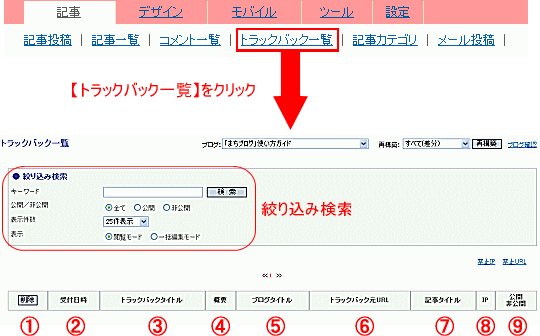
記事にトラックバックを受け付けた場合、受け付けたトラックバックを一覧画面で管理します。
上部にある[絞り込み検索]でトラックバックがついている記事を条件で検索することができます。
1,削除チェックボタン
不適切なトラックバックを受け付けた場合に、そのトラックバックを削除することができます。
該当するトラックバックの左にあるチェックボタンにチェックを入れ、上部の[削除]ボタンを押しましょう。(実際のブログから表示を消すためには再構築作業が必要になります)
※一度削除したトラックバックは復元することができませんので、ご注意下さい。
2,受付日付
トラックバックを受付けた日時が表示されます。
3,トラックバックタイトル
トラックバックの内容が表示されます。
リンクをクリックすれば、トラックバックの詳細内容を確認できます。
4,概要
トラックバックを設定する際に付けられたコメント文です。
あなたの記事にトラックバックを申し込んだユーザーが記入しています。
5,ブログタイトル
あなたの記事にトラックバックを申し込んだユーザーのブログ名が表示されます。
6,トラックバック元URL
トラックバックがリンクしているURLが表示されます。
7,記事タイトル
トラックバックされているあなたのブログの記事タイトルが表示されます。
8,IP
トラックバックを送ったユーザーのIPアドレスが表示されます。
スパムトラックバックなどを受付けないようにトラックバックの受信拒否をする場合、このIPアドレスを受信拒否のフォームへ登録します。
9,公開・非公開
このトラックバックを公開するか、非公開にするか選択できます。